
Consola în WordPress este un instrument simplu și convenabil pentru gestionarea eficientă a site-ului. Adesea consola se numește "admin", acesta este un termen de slang, se obișnuiește imediat cu asta. 🙂
Pentru a intra în consola trebuie să intre de utilizator și parola de la site-ul dvs. în formularul de înscriere pe care le alegeți dvs. când instalați WordPress pe hosting sau panoul de furnizorul dvs. de găzduire.

Structura consolei
Pentru confort și viteză de utilizare Consola are o interfață simplă și intuitivă. Aruncați o privire la captura de ecran:
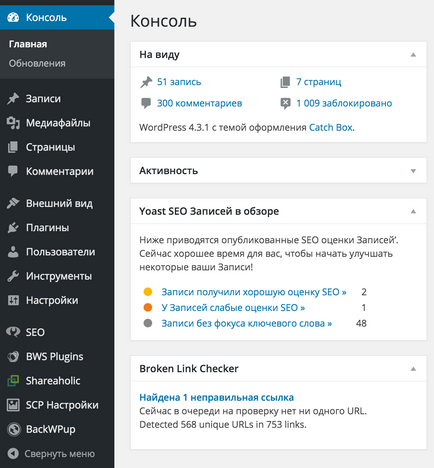
În funcție de versiunea WordPress, Consola poate fi diferită vizual, dar partițiile principale vor fi întotdeauna într-un singur loc. Toată lumea poate personaliza culorile pentru ele însele:
Alegerea unei opțiuni pentru WordPress Console
Aceste setări sunt în secțiunea "Utilizatori" - "Profilul dvs.", vom reveni la acestea într-o altă instrucțiune dedicată acestei secțiuni.
Dacă fac clic pe schema de culori "Ectoplasm", interfața Consola se va schimba automat la opțiunea selectată.
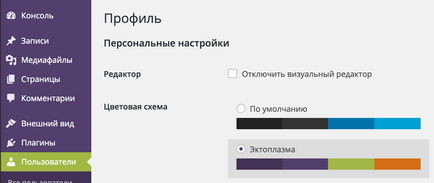
În general, toate acestea se fac foarte, foarte simplu. Puteți juca la petrecere a timpului liber și puteți alege opțiunea dorită. Și voi continua revizuirea consolei WordPress ca un întreg.
Widgeturi pentru consola WordPress
Zona principală de lucru a consolei este destinată accesului rapid la informații de bază privind funcționarea site-ului. Toate aceste caracteristici sunt prezentate ca un set de widget-uri în principalele elemente de lucru și în meniu (care sunt detaliate în următoarea instrucțiune).
Un widget este un bloc funcțional mic cu care puteți rezolva o anumită problemă. Widgeturile sunt utilizate pe scară largă în WordPress, atât în zona administratorului, cât și pe site-ul în sine. Vom reveni la ele.
Între timp, vă puteți aminti că widget-ul este o zonă dreptunghiulară pe care o puteți ascunde sau ascunde:
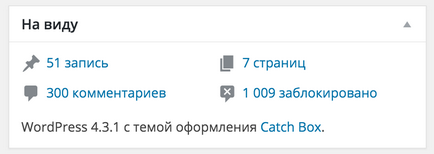
Imediat după instalare, în consola sunt afișate următoarele widget-uri:
Opțiunea de afișare aproximativă arată astfel:
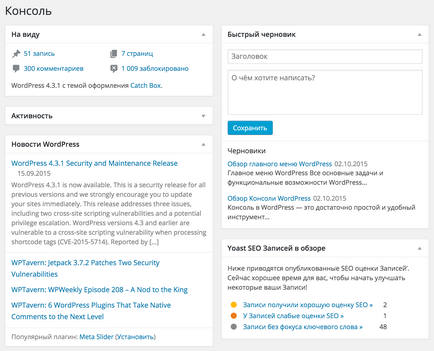
Selectați widget-urile pentru afișare utilizând butonul "Setări ecran" din partea de sus a ferestrei.
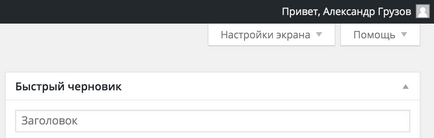
După ce faceți clic pe el, zona de ecran se va deschide și puteți selecta widgeturile disponibile.
Selectarea widgeturilor Consolei afișate
Dacă dezactivezi "marcajele" lângă widget-uri, le poți ascunde sau le poți afișa.
În fiecare secțiune WordPress din această zonă, sunt localizate numai widgeturile care se referă la secțiunea curentă. Deci, în momentul caracteristicile studiului WordPress nu neglijați posibilitatea de a poscholkat aceste widget-uri, având ca rezultat apariția zonei admin la dreapta mintea ta.
Meniul de comenzi rapide
Cu ajutorul acestuia, puteți accesa rapid funcțiile de bază ale WordPress fără a merge în panoul de administrare în avans. Rețineți că acest meniu este afișat numai dacă v-ați conectat cu succes în zona de administrare a site-ului dvs. În caz contrar, nu veți vedea acest meniu.
Utilizați elementele din acest meniu, aveți acces rapid cu un singur clic pentru funcțiile de bază și utilizate în mod obișnuit WordPress: adăugați intrări, pagini, utilizatorii și descărca fișiere media.
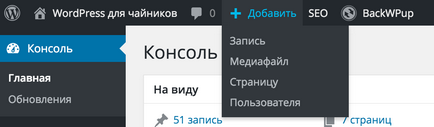
De-a lungul timpului, acest meniu va fi probabil completat cu butoane suplimentare, nu te superi. Multe pluginuri (programe care extind funcționalitatea site-ului dvs.) vă plac adăugarea articolelor în acest meniu rapid de acces.
concluzie
După cum puteți vedea în materialul din această lecție, WordPress Console este un mecanism foarte convenabil pentru gestionarea tuturor secțiunilor site-ului. După ce ați stăpânit-o o dată, veți putea să vă ocupați de orice site de pe WordPress fără probleme.
În această notă pozitivă, încheie revizuirea Consolei WordPress și vă sugerez să mergeți la următoarea secțiune Prezentare generală a meniului principal al WordPress. Ne vedem curând! 🙂
Distribuiți link-ul la instrucțiune prietenilor dvs.!